맥북이 자동으로 꺼지는 이유는?
맥북을 사용하다 보면 일정 시간이 지나면 자동으로 화면이 꺼지거나 절전 모드로 전환되는 경우가 있습니다. 이는 기본적으로 배터리 절약 및 시스템 보호를 위한 설정이지만, 다운로드 중이거나 프레젠테이션을 진행할 때 등 불편한 경우가 너무 많이 생기죠.
이번 글에서는 맥북이 자동으로 꺼지는 것을 방지하는 방법을 단계별로 설명해드릴게요!
1. 시스템 설정에서 잠금화면 시간 설정 변경
맥북에서 가장 간단하게 자동 꺼짐을 방지하는 방법은 잠금화면 설정을 변경하는 것입니다.
- 맥북에서 왼쪽상단에 애플 로고를 클릭합니다.
- 시스템 설정을 선택합니다.
- 왼쪽 하단에 잠금화면 을 선택합니다.
- '배터리 사용시 비활성 상태인 경우 디스플레이 끄기', '전원 어댑터 사용시 비활성 샅애인 경우 디스플레이이 끄기'의 시간을 설정한다.
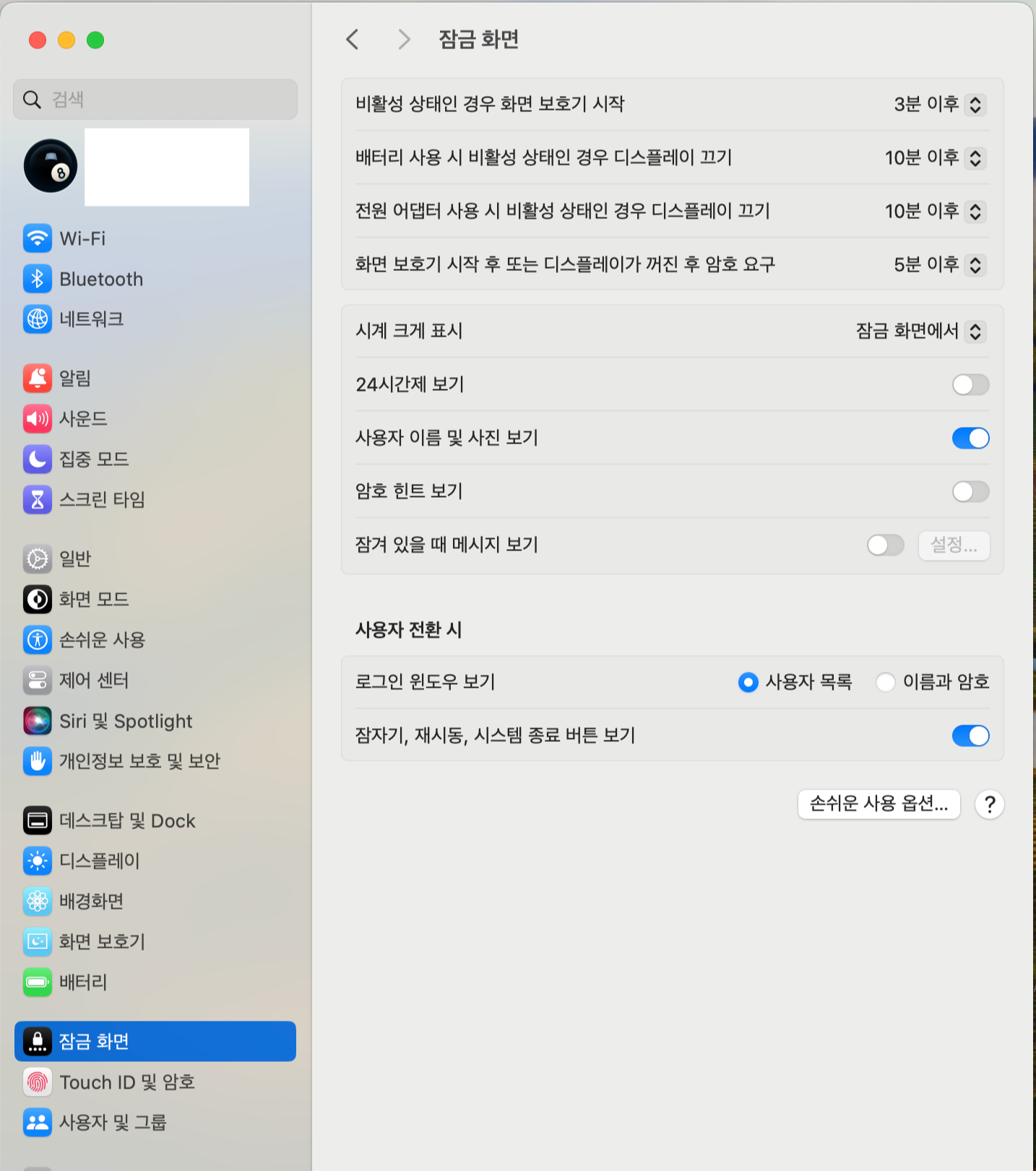

주의! 시간 설정을 '안함'으로 하여 디스플레이를 잠자기 상태로 두지 않으면 디스플레이의 수명이 단축될 수 있어요!
2. 터미널을 이용한 자동 꺼짐 방지
터미널 명령어를 사용하면 더욱 강력하게 절전 모드를 방지할 수 있습니다.

2-1. Caffeinate 명령어 사용
맥북에서 자동 절전 모드를 방지하는 가장 쉬운 방법은 caffeinate 명령어를 사용하는 것입니다.
설정 방법:
- 터미널(Terminal)을 실행합니다.
- 다음 명령어를 입력하고
Enter를 누릅니다.
caffeinate이 명령어를 실행하면 터미널을 닫을 때까지 맥북이 절전 모드로 전환되지 않습니다.
2-2. 특정 시간 동안 자동 꺼짐 방지
일정 시간 동안만 자동 절전을 방지하고 싶다면 다음 명령어를 사용하세요.
caffeinate -t 3600이 명령어는 3600초(1시간) 동안 맥북이 절전 모드로 들어가지 않도록 설정합니다.
2-3. 터미널을 닫아도 유지되도록 설정
터미널을 종료해도 절전 방지 상태를 유지하고 싶다면 다음 명령어를 실행하세요.
caffeinate -d &이렇게 하면 터미널을 닫아도 절전 모드가 방지됩니다.
3. 앱을 이용한 자동 꺼짐 방지
터미널 명령어가 불편하다면, GUI 환경에서 쉽게 설정할 수 있는 앱을 활용하는 것도 좋은 방법입니다.
1. Amphetamine 앱 사용
Amphetamine은 맥북의 자동 절전을 방지하는 무료 앱입니다.
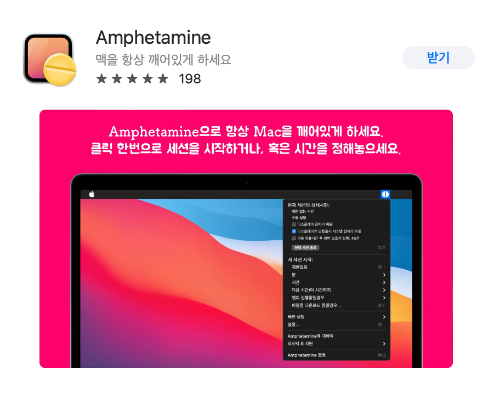
설치 및 사용 방법:
- Mac App Store에서 Amphetamine을 다운로드합니다.
- 앱을 실행한 후, 상단 메뉴 바에서 클릭하여 활성화합니다.
- 일정 시간 동안 자동 꺼짐을 방지하거나 특정 작업(예: 다운로드 중) 동안 유지할 수도 있습니다.
4. 화면 보호기 설정 변경
맥북이 절전 모드로 들어가지 않도록 하려면 화면 보호기 설정을 변경하는 것도 방법입니다.
설정 방법:
- 시스템 설정 → 잠금화면로 이동합니다.
- 화면 보호기 항목에서 안함 또는 최대 시간으로 설정합니다.
- 이 설정을 통해 일정 시간이 지나도 화면이 꺼지지 않도록 할 수 있습니다.
결론
맥북이 자동으로 꺼지는 것을 방지하는 방법에는 여러 가지가 있습니다. 기본적으로 시스템 설정에서 디스플레이 및 배터리 옵션을 조정하면 쉽게 해결할 수 있으며, 더 강력한 설정을 원한다면 터미널 명령어(caffeinate)를 활용하거나 Amphetamine 같은 앱을 사용할 수도 있습니다.
사용자의 필요에 맞게 적절한 방법을 선택하여 맥북이 자동으로 꺼지는 것을 방지해 보세요!